
Wenn Sie das Microsoft-Konto entfernen, ist möglicherweise erforderlich, wenn Sie nicht möchten, dass alle Ihre Daten (Wi-Fi-Kennwörter beispielsweise) und Parameter auf Remote-Servern gespeichert werden, Sie benötigen einfach kein solches Konto, da es nicht verwendet wird, sondern wurde versehentlich erstellt, wenn Windows und in anderen Fällen installiert wurden.
Darüber hinaus beschreibt am Ende des Artikels die Möglichkeit der vollständigen Löschung (Schließung) des Kontos nicht nur vom Computer, sondern auch vom Microsoft-Server.
Entfernen des Microsoft Windows 8.1-Kontos, indem Sie ein neues Konto erstellen
Der erste Weg impliziert die Erstellung eines neuen Administratorkontos auf einem Computer und löscht dann ein Konto, das an Microsoft gebunden ist. Wenn Sie einfach Ihr verfügbares Konto von Microsoft Account (dh, in lokal einschalten möchten), können Sie sofort zur zweiten Methode gehen.
Zunächst müssen Sie ein neues Konto erstellen, für den Sie auf der rechten Seite (Charms) - Parameter - Computereinstellungen ändern - Konten - andere Konten.
Klicken Sie auf "Konto hinzufügen" und erstellen Sie ein lokales Konto (wenn Sie zu diesem Zeitpunkt aus dem Internet trennen, wird das lokale Konto standardmäßig erstellt).

Danach klicken Sie auf der Liste der verfügbaren Konten auf das neu erstellte und klicken Sie auf die Schaltfläche Bearbeiten, und wählen Sie dann "Administrator" als Kontodyp aus.
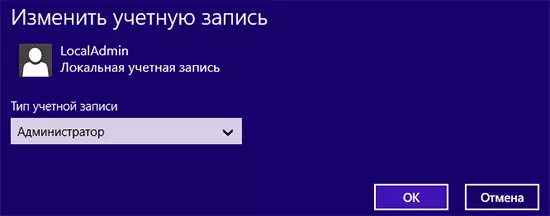
Schließen Sie das Fenster Computerparameteränderungsfenster, dann verlassen Sie das Microsoft-Konto (Sie können dies auf dem Windows 8.1-Erstbildschirm ausführen). Melden Sie sich dann erneut an, aber bereits unter dem erstellten Administratorkonto.
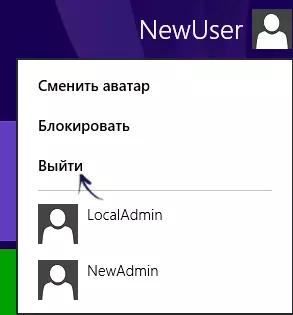
Und schließlich besteht der letzte Schritt darin, das Microsoft-Konto vom Computer zu löschen. Um dies zu tun, gehen Sie zu dem Bedienfeld - Benutzerkonten und wählen Sie "Ein weiteres Konto verwalten".
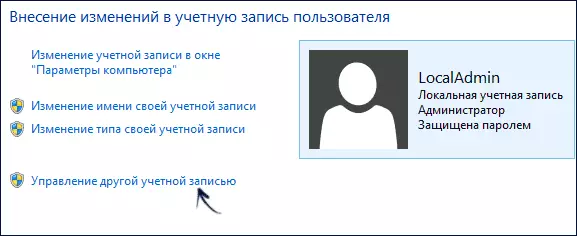
Wählen Sie das Konto aus, das Sie löschen möchten, und das entsprechende Element "Löschen des Kontos". Wenn Sie löschen, können Sie auch alle Benutzerdokumentdateien speichern oder löschen.

Wechseln von Microsoft-Konto auf das lokale Konto
Auf diese Weise, um Microsoft-Konto zu deaktivieren, ist einfacher und praktischer, da alle von Ihnen vorgenommenen Einstellungen derzeit auf dem Computer, Einstellungen sowie Dokumentdateien gespeichert werden.
Es ist notwendig, die folgenden einfachen Schritte auszuführen (Angenommen, Sie verwenden derzeit Microsoft-Konto in Windows 8.1):
- Gehen Sie zum Charms-Panel rechts, öffnen Sie "Parameter" - "Computerparameter ändern" - "Konten".
- An der Spitze des Fensters sehen Sie den Namen Ihres Kontos und die entsprechende E-Mail-Adresse.
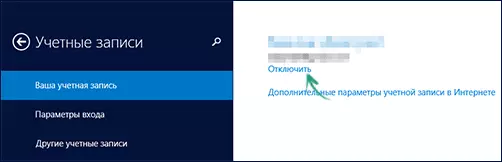
- Klicken Sie unter der Adresse auf "Deaktivieren".
- Sie müssen das aktuelle Kennwort eingeben, um auf das lokale Konto wechseln zu können.
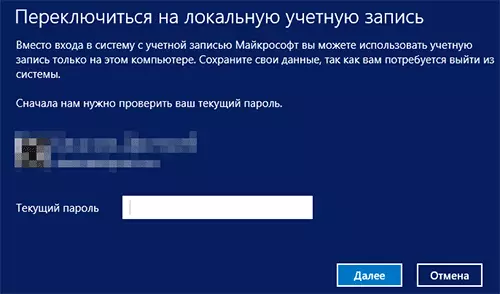
Im nächsten Schritt können Sie zusätzlich das Kennwort für den Benutzer und den angezeigten Namen ändern. Bereit, jetzt ist Ihr Benutzer auf einem Computer nicht an den Microsoft-Server gebunden, dh ein lokales Konto wird verwendet.
Weitere Informationen
Neben den beschriebenen Optionen gibt es auch eine offizielle Fähigkeit, das Microsoft-Konto vollständig zu schließen, dh es wird überhaupt nicht auf allen Geräten und Programmen dieser Firma verwendet. Eine detaillierte Beschreibung des Prozesses wird auf der offiziellen Website veröffentlicht: http://windows.microsoft.com/ru-ru/windows/closinform-microsoft-arbeitung
